Cikkkönyvtár
A számítógépek (számítógépek) gyakran használnak olyan műveleteket, mint a másolás, beillesztés és kivágás.
Sokszor regisztrálunk vagy bejelentkezünkáramszolgáltatósite doWebes promóció, a felhasználónév és jelszó másolása után remélem sikerül kiüríteni a számítógép vágólapját.
Ezenkívül a legújabb Windows 10 számítógépes rendszerben néha találkozhat ilyen felszólítással▼

"A vágólap megtelt~ Az új tartalom felülírja az eredeti elemet, kérjük, időben tisztítsa meg"
Hol van a Windows 10 vágólapja?
Sok felhasználó nem fogja sehol keresni a Windows 10 vágólapját, és nem tudja, hogyan tisztítsa meg...
Windows 10 rendszerű számítógépeken a felhasználók nehezen találják meg közvetlenül a vágólap helyét, de gyorsan törölheti a vágólapot a következő módszerekkel.
A következő tartalom elsősorban a vágólap törlését mutatja be a Windows 10 rendszerben.
Hogyan lehet törölni a karton- és másolótáblát a Windows 10 rendszerben?
A konkrét lépések a következők.
1. lépés:Új parancsikon
Először kattintson a jobb gombbal a Win10 asztal üresére, majd válassza az Új (Új) -> Parancsikon (Gyorsbillentyű)▼ lehetőséget.
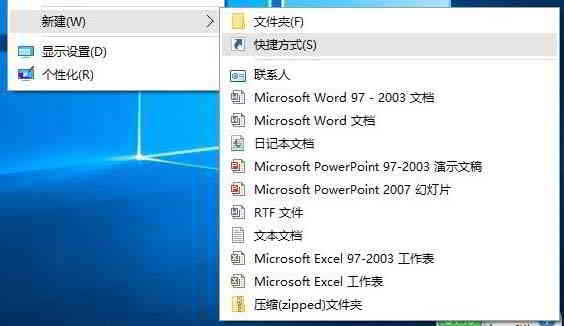
2. lépés:Írja be a parancsikonokat
Ezután a bemeneti objektum helyén írja be a következő parancsot a vágólap törléséhez ▼
cmd / c"echo off | clip"
- (ezt közvetlenül másolhatja és beillesztheti)
Kattintson a "Tovább" gombra lent, a ▼ képen látható módon
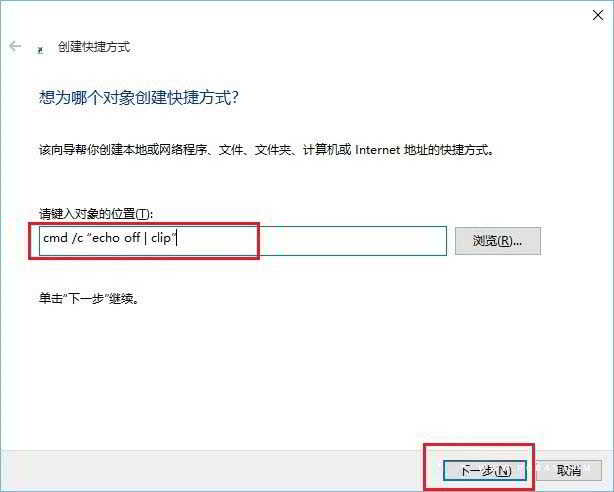
3. lépés:„Üres vágólap”
Írja be az "Üres vágólap" nevet, és kattintson a "Mentés" gombra az alján ▼
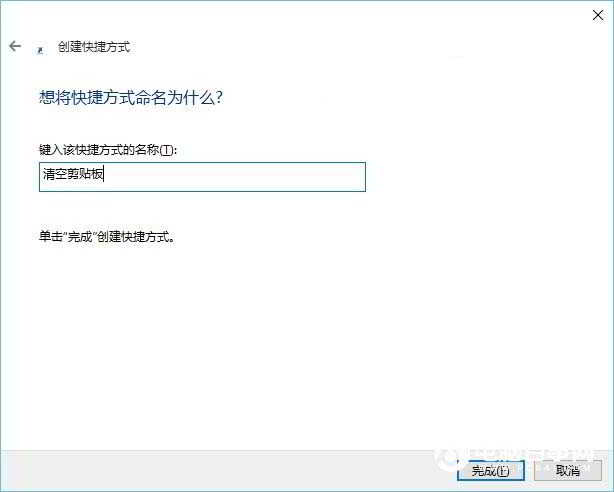
4. lépés:Kattintson az "Üres vágólap" futtatásához
Az asztalon láthatja a "Vágólap törlése" futtatási parancsot, majd kattintson a Futtatás gombra a Windows 10 vágólap törléséhez ▼

- A fenti a Win10 üres vágólap oktatóanyaga.
- Ha a számítógép folyamatosan azt mondja, hogy a vágólap megtelt, futtassa ezt a parancsot a javításhoz.
A kivágott másolt tábla kioldásának egyéb módjai
- A fentieken kívül néha törölheti és felszabadíthatja a vágólapot: leállítja a feladatkezelőt, újraindítja a számítógépet stb.
Hope Chen Weiliang Blog ( https://www.chenweiliang.com/ ) megosztott "Hogyan tisztítja meg a számítógép a vágólapot? A Windows 10 kiadja a vágólap törlésére vonatkozó parancsot", amely segít.
Üdvözöljük a cikk linkjének megosztásában:https://www.chenweiliang.com/cwl-973.html
További rejtett trükkök🔑 felfedéséhez csatlakozz Telegram csatornánkhoz!
Oszd meg és lájkold, ha tetszik! Az Ön megosztásai és lájkjai továbbra is motiválnak minket!
